Como espelhar uma imagem no Photoshop
Por André Lourenti Magalhães • Editado por Douglas Ciriaco |
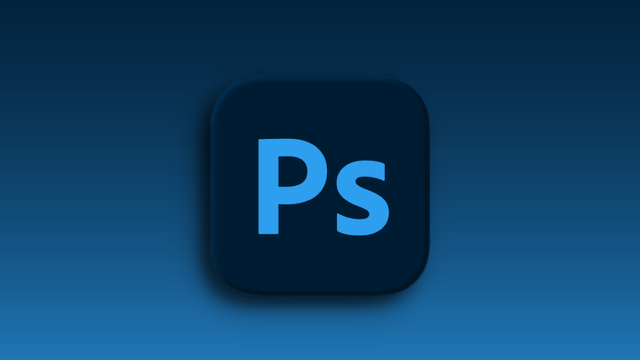
Existe uma solução simples para todas as selfies e fotos no espelho com a imagem invertida. Pelo Adobe Photoshop, é possível espelhar uma foto e virar o arquivo no sentido horizontal ou no vertical.
- Como inserir imagem no Photoshop | Abrir ou importar
- Como melhorar a qualidade de uma imagem no Photoshop
O recurso é muito útil para inverter a orientação das imagens com um comando rápido. Para usá-lo, basta abrir o modo de Transformação Livre e escolher o sentido desejado. Essa mesma ferramenta também pode ser usada para rotacionar a imagem, diminuir o tamanho ou aplicar efeitos de perspectiva. Confira o passo a passo.
Espelhando imagem no Photoshop
- Abra a imagem no Photoshop;
- Pressione Ctrl + T para ativar o modo de Transformação Livre;
- Clique com o botão direito sobre a imagem;
- Selecione “Virar horizontalmente” ou “Virar verticalmente”;
- O Photoshop irá espelhar a imagem no sentido escolhido. Pressione Enter para sair do modo e continue a edição como preferir.
Também existe um caminho alternativo para executar a mesma função. Nesse caso, siga esses passos:
- Clique na aba “Editar”, no topo da tela;
- Passe o mouse sobre a opção “Transformação” para abrir mais recursos;
- Clique em “Virar horizontalmente” ou “Virar verticalmente”.
Como espelhar uma tela de pintura no Photoshop
Em alguns casos, o projeto está dividido em muitas camadas e precisa ser espelhado. No lugar de executar o comando individualmente em cada elemento da imagem, é possível aplicar a mudança para a tela de pintura, ou seja, em todo o arquivo aberto.
- No menu superior, clique na aba “Imagem”;
- Selecione “Rotação de imagem”;
- Depois, escolha entre “Virar tela de pintura horizontalmente” e “Virar tela de pintura verticalmente”.
Após executar esse comando, todas as alterações seguintes serão feitas no arquivo com a imagem espelhada.